Como criar uma lista suspensa com validação de dados no Excel
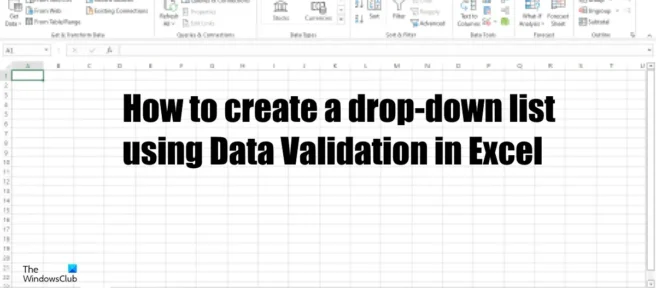
No Microsoft Excel, os usuários podem incluir em suas planilhas vários controles Active X, como botão de comando, botão de rolagem, botão de rolagem, etc. que estão disponíveis na guia Desenvolvedor, mas e se você quiser criar um menu suspenso dentro de sua tabela? Para criar uma lista suspensa no Excel , você precisa usar o recurso de validação de dados . A validação de dados é um recurso do Excel que permite que os usuários selecionem em uma lista de regras para limitar o tipo de dados que podem ser inseridos em uma célula.
Como criar uma lista suspensa com validação de dados no Excel
Siga estas etapas para criar uma lista suspensa usando a validação de dados no Excel.
- Inicie o Microsoft Excel.
- Adicionar dados a uma planilha.
- Clique na guia Dados e selecione Validação de dados.
- Na seção “Permitir”, clique na seta suspensa e selecione “Lista” na lista suspensa.
- Clique no botão Origem.
- Clique de onde você deseja copiar a fonte para fazer uma lista suspensa
- Clique na seta. Em seguida, clique em OK.
- Agora temos uma lista suspensa criada pela validação de dados.
Inicie o Excel .
Adicionar dados a uma planilha. Neste tutorial, adicionamos dados às planilhas um e dois.
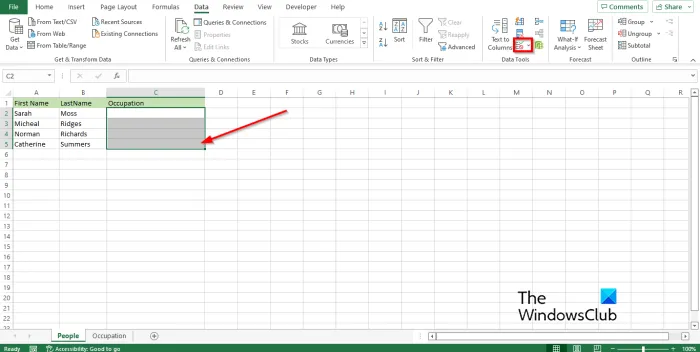
Escolha onde deseja que o menu suspenso apareça.
Clique na guia Dados e selecione Validação de Dados no grupo Ferramentas de Dados.
A caixa de diálogo de validação de dados aparecerá .
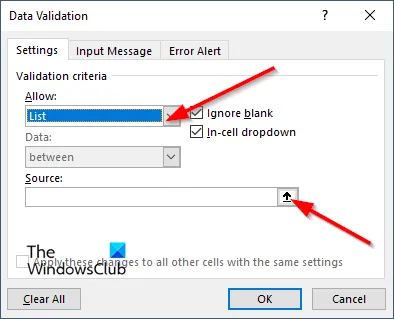
Na seção “Permitir”, clique na seta suspensa e selecione “Lista” na lista suspensa.
Agora clique no botão Fonte.

Realce onde você deseja copiar a fonte para fazer uma lista suspensa.
Clique na seta. Em seguida, clique em OK para a caixa de diálogo.
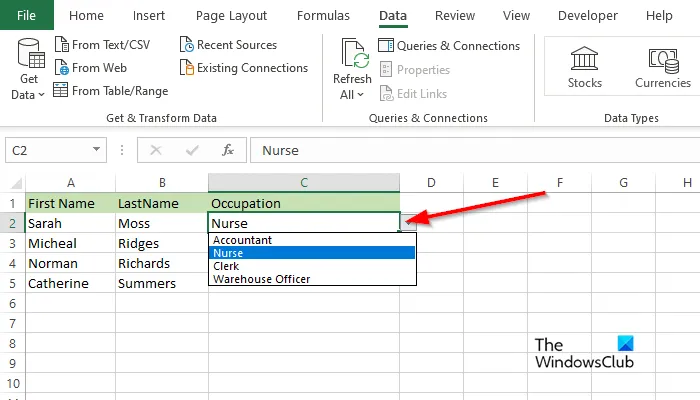
Agora temos uma lista suspensa criada pela validação de dados.
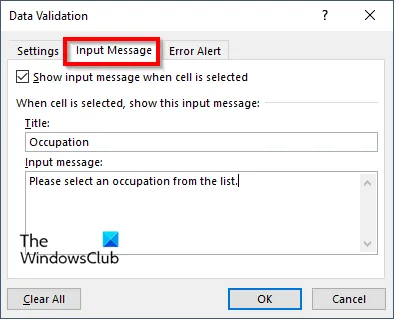
Se você quiser adicionar uma mensagem pop-up, clique na guia Caixa de entrada e marque a caixa ao lado de Mostrar mensagem da caixa de entrada quando a célula for selecionada.
Adicione um título e insira uma mensagem no campo Inserir mensagem.
Em seguida, clique em OK.
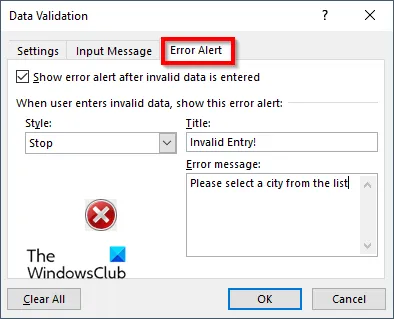
Se você quiser que uma mensagem pop-up seja exibida quando alguém tentar inserir algo que não está na lista suspensa, clique na guia Aviso de erro .
Verifique se a caixa de seleção “Mostrar aviso de erro após entrada de dados inválidos” está marcada.
Selecione uma opção na caixa de estilo.
Dê um título à mensagem e insira-o no campo Mensagem de erro.
Em seguida, clique em OK.
Esperamos que você entenda como criar uma lista suspensa usando a validação de dados no Excel.
Como funciona a validação de dados no Excel?
A validação de dados no Microsoft Excel permite que os usuários controlem o tipo de dados inseridos em uma planilha. Ele seleciona em uma lista de regras para restringir o tipo de dados que podem ser inseridos na célula. Por exemplo, você pode fornecer uma lista de valores como 1, 2 e 3, ou permitir apenas números maiores que 1000 como entradas válidas.
Quais são os 3 estilos de validação de dados?
O recurso de validação de dados permite que os usuários controlem o que o usuário pode inserir em uma célula.
- Pare
- Aviso
- Em formação.
Por que usamos validação de dados?
A validação de dados é usada para garantir a precisão e eliminar erros em nossos dados. Ajuda os usuários a inserir valores como lista, data, hora, etc. em nossas planilhas. A validação de dados também injeta mensagens de erro e avisos como parte dos valores inseridos.
Fonte: Clube do Windows



Deixe um comentário